StockMarkヘルプ / 記事の保存
ウィジェットとURLコピーを使って全アプリ・メディアからストック!
URLをコピーしてウィジェットを開くだけで、どんなアプリからでも、記事をストック出来ます!
この機能は他の「あとで読む」アプリにはありません。劇的に記事のストックが簡単になります!
■ 使用方法
使い方は簡単!以下2ステップだけです!
①外部アプリでURLをコピーする
※コピー機能を今後多く使うようになるので、アクションボタン内で左側のタップしやすい位置に移動しておくことをオススメします。
②iPhone画面上端からウィジェットを下に開き、コピーしたURLが表示されていれば、ストック完了!
※ウィジェットを画面下まで開き切る必要があることにご留意ください!
※必ずStockMarkの表示領域をiPhone画面上に表示し、コピーしたURLが表示されていることを確認してください!URLが表示されていれば、その時点でウィジェットを閉じても大丈夫です。
ウィジェットを閉じて、再度別のURLをコピーしてウィジェットを開けば、連続でストックすることが出来ます!
尚、ストック履歴も表示されるので、ウィジェット内からも記事ビューを見ることも出来ます。
これで、どんなアプリからも簡単にストック出来るようになります!
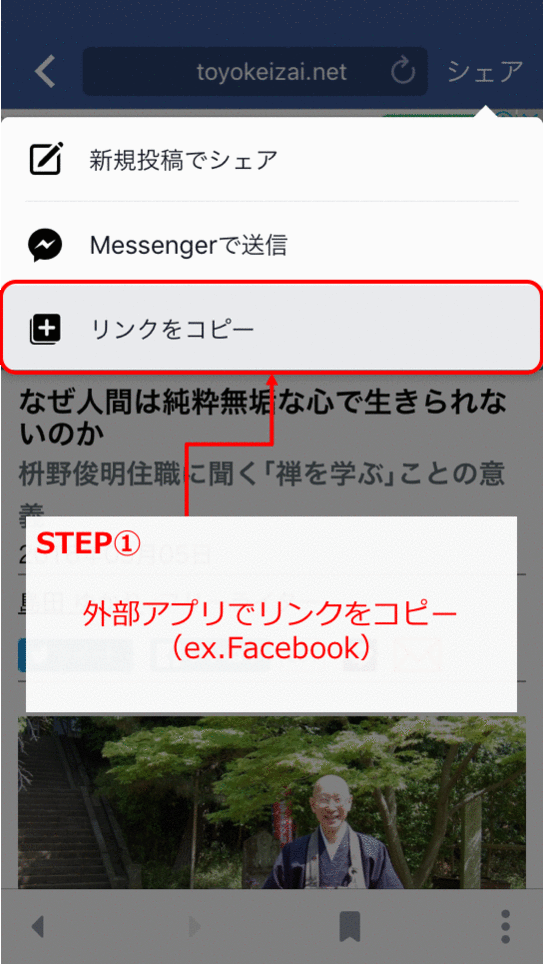
■ 設定方法
この機能を使用するには、以下の簡単な設定が必要です。
この設定は初回のみですので、設定したら思う存分ストックしましょう!
①ウィジェットを開き(iPhone画面上端から下にスワイプ)、画面下にある「編集」をタップ
②次に表示される画面でStockMarkの使用を有効にする
尚、ウィジェット内アプリの並べ替え機能(アプリ名右横にある三本線のアイコンをタップ)でStockMarkをトップに持ってくると、より簡単にストック出来るので、オススメです。
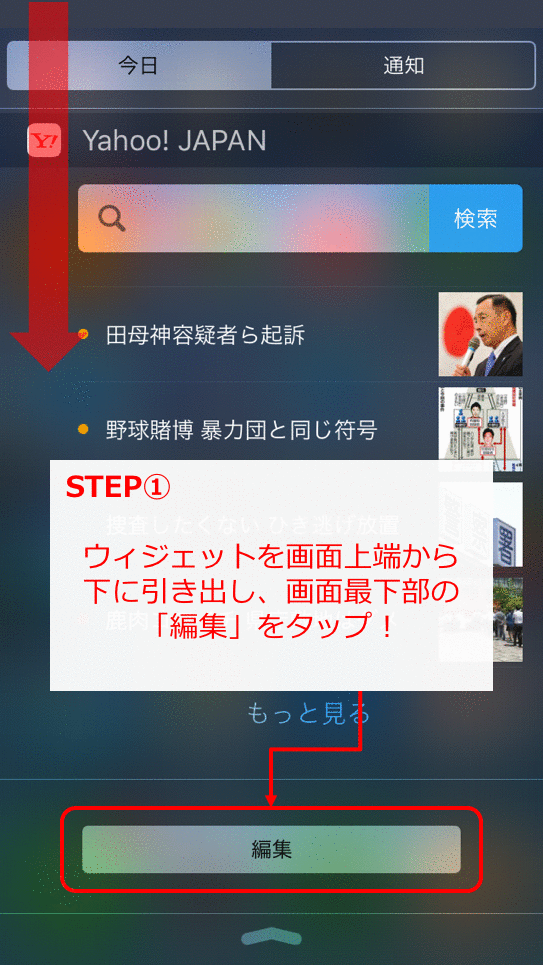
TwitterやFeedlyのようにStockMarkと連携していたり、アクションボタンをタップしたりして保存出来ればいいのですが、、、そうもいかないアプリも存在します。例えばFacebookは、独自のアクションボタンを設置しており、残念ながら、Facebookから直接StockMarkに記事をストックすることは出来ません。
URLコピーとウィジェットを使って、どんどんストックしましょう!
尚、本機能の導入に伴い、URLをコピーしてStockMark開くとポップアップが表示される機能は廃止しています。